Το Gmail είναι εκεί ψηλά ως ένα από τα παγκόσμια τις πιο γνωστές υπηρεσίες email, επομένως πιθανότατα είστε ήδη εξοικειωμένοι με τις βασικές λειτουργίες του, είτε πρόκειται για αποστολή σημαντικών αναφορών για εργασία είτε για κοινή χρήση ανόητων φωτογραφιών γάτας με φίλους. Ωστόσο, υπάρχουν ορισμένες λειτουργίες κρυμμένες στο Gmail που ίσως δεν γνωρίζετε ότι υπάρχουν.
Περιεχόμενα
- Στείλτε αυτοκαταστροφικά email
- Επιταχύνετε τη διαδικασία διαγραφής των email σας με αυτόματη προώθηση
- Προγραμματίστε τα email σας
- Μη αποστολή μηνυμάτων
- Ζητήστε από την Google να ολοκληρώσει τα μηνύματά σας για εσάς
- Κάντε το Gmail να μοιάζει με το Outlook με το παράθυρο ανάγνωσης
- Σίγαση ενοχλητικών νημάτων email
Γνωρίζατε ότι θα μπορούσατε να στέλνετε μηνύματα ηλεκτρονικού ταχυδρομείου που εξαφανίζονται ή να κάνετε το Gmail να μοιάζει λίγο περισσότερο με το Outlook, απευθείας μέσω του Gmail στον ιστό; Σας καλύψαμε με τα μυστικά. Ακολουθούν επτά πράγματα που δεν ξέρατε ότι μπορείτε να κάνετε στο Gmail.
Προτεινόμενα βίντεο
Στείλτε αυτοκαταστροφικά email

Εάν έχετε χρησιμοποιήσει ποτέ το Snapchat, τότε γνωρίζετε πώς λειτουργούν τα μηνύματα που εξαφανίζονται. Βάλτε ένα χρονικό όριο, στείλτε το, το βλέπει ο άνθρωπος και έφυγε! Αλλά ξέρατε ότι το ίδιο μπορεί να ισχύει και για το Gmail; Αυτό είναι γνωστό ως "Εμπιστευτική λειτουργία.”
Για να χρησιμοποιήσετε την Εμπιστευτική λειτουργία στο Gmail, το μόνο που χρειάζεται να κάνετε είναι να συντάξετε ένα μήνυμα email και να το γράψετε όπως θα κάνατε συνήθως μέσω του κουμπιού σύνταξης στην πλαϊνή γραμμή. Στη συνέχεια, όταν δείτε το παράθυρο σύνταξης να ανοίγει, επιλέξτε το εικονίδιο που έχει μια κλειδαριά και το ρολόι. Στη συνέχεια, θα δείτε ένα νέο παράθυρο που σας επιτρέπει να επιλέξετε πόσο θα διαρκέσει το μήνυμα πριν λήξει. Διαλέξτε τις επιλογές όπως σας αρέσει.
Όποιος λαμβάνει το μήνυμα ηλεκτρονικού ταχυδρομείου δεν θα μπορεί να το προωθήσει, να το αντιγράψει, να το εκτυπώσει ή να το κατεβάσει. Αυτή είναι μια εξαιρετική επιλογή για μηνύματα ηλεκτρονικού ταχυδρομείου που ενδέχεται να έχουν ευαίσθητο περιεχόμενο.
Επιταχύνετε τη διαδικασία διαγραφής των email σας με αυτόματη προώθηση

Στη λίστα μας ακολουθεί ένα κόλπο για να επιταχύνετε τη διαδικασία διαγραφής email στο Gmail. Αυτό μπορεί να είναι χρήσιμο για εσάς εάν έχετε πολλά μηνύματα στα εισερχόμενά σας και θέλετε να φτάσετε γρήγορα στα εισερχόμενα μηδέν. Για να επιταχύνετε τα πράγματα, μπορείτε να ενεργοποιήσετε τη λειτουργία αυτόματης προώθησης. Με αυτό, το Gmail δεν θα σας στέλνει πίσω στα εισερχόμενά σας κάθε φορά που διαγράφετε ένα ανοιχτό μήνυμα. Αυτό σας εξοικονομεί μερικά κλικ όταν μετακινείστε στα εισερχόμενά σας.
Για να ενεργοποιήσετε την αυτόματη προώθηση, μεταβείτε στις ρυθμίσεις του Gmail και, στη συνέχεια, επιλέξτε να Βλέπω Όλες οι Ρυθμίσεις. Σύμφωνα με το Γενικός καρτέλα, στη συνέχεια θα θέλετε να κάνετε κλικ Προχωρημένος. Στη συνέχεια θα πρέπει να δείτε το Αυτόματη προώθηση κουτί. Κάντε κλικ σε αυτό και, στη συνέχεια, επιλέξτε Ενεργοποίηση. Τα εισερχόμενά σας θα ρέουν τώρα πολύ καλύτερα!
Προγραμματίστε τα email σας
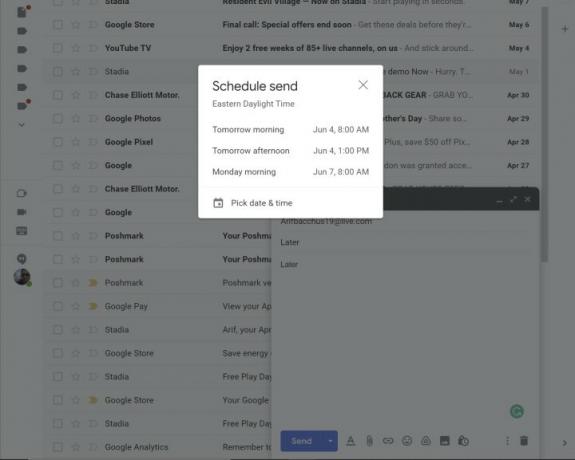
Έρχεται μια στιγμή που μπορεί να θέλετε να προγραμματίσετε τα email σας για κάποιο λόγο. Μπορεί να σχεδιάζετε διακοπές και να θέλετε να στείλετε κάτι εκ των προτέρων, ή ίσως να θέλετε να προγραμματίσετε ένα email έκπληξη για γενέθλια ή κάτι άλλο. Το Gmail το κάνει εύκολο με το "Προγραμματισμός αποστολής"
Το να ξεκινήσετε με το Πρόγραμμα αποστολής είναι εύκολο. Απλώς συνθέστε το μήνυμά σας κανονικά και, στη συνέχεια, επιλέξτε το κάτω βέλος δίπλα στο κουμπί αποστολής. Αυτό θα σας επιτρέψει να επιλέξετε μια συγκεκριμένη ώρα για να στείλετε αυτό το email, είτε αύριο το πρωί, το απόγευμα και άλλες ώρες της επιλογής σας. Ο χρόνος είναι χρήμα, γι' αυτό δοκιμάστε τον!
Μη αποστολή μηνυμάτων
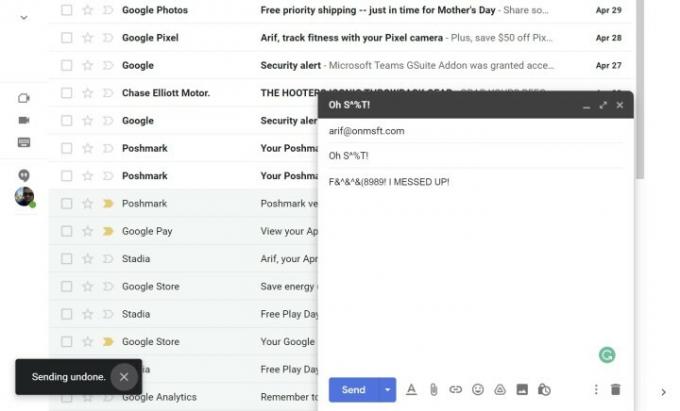
Μπορεί να υπάρξει κάποια στιγμή που θέλετε να αναιρέσετε την αποστολή ενός email στο Gmail. Ίσως ήταν ένα θυμωμένο μήνυμα που εστάλη στο αφεντικό σας ή ένα ειλικρινές λάθος που κάνατε. Μόλις όπως στην εφαρμογή Outlook, η Google σάς δίνει ένα σύντομο χρονικό διάστημα για να αναιρέσετε την αποστολή ενός μηνύματος. Απλώς να γνωρίζετε ότι είναι μόνο λίγα δευτερόλεπτα και όχι λεπτά όπως είναι στο Outlook.
Μπορείς ανάκληση ενός μηνύματος στο Gmail κοιτάζοντας το Το μήνυμα στάλθηκε εικονίδιο όταν στέλνετε ένα μήνυμα. Θα υπάρχει μια επιλογή για Ξεκάνω, αλλά εμφανίζεται μόνο για λίγα δευτερόλεπτα. Εάν δεν είστε αρκετά γρήγοροι, το μήνυμα θα περάσει ούτως ή άλλως.
Ζητήστε από την Google να ολοκληρώσει τα μηνύματά σας για εσάς

Νιώθεις λίγο τεμπέλης; Όταν στέλνετε email όλη μέρα, μπορεί να έρθει μια στιγμή που δεν θέλετε να πληκτρολογείτε την ίδια φράση ξανά και ξανά. Η Google έχει την πλάτη σας με μια λειτουργία γνωστή ως "Έξυπνη σύνθεση.» Χάρη σε αυτήν τη δυνατότητα, θα δείτε προτάσεις γραφής που μπορούν να εξοικονομήσουν χρόνο κατά τη σύνταξη ενός email.
Το Smart Compose είναι συνήθως ενεργοποιημένο από προεπιλογή, αλλά αν δεν το βλέπετε, κάντε κλικ στο γρανάζι ρυθμίσεων στην επάνω δεξιά γωνία της οθόνης και, στη συνέχεια, Δείτε όλες τις ρυθμίσεις. Από εκεί, κάτω Γενικός, μετακινηθείτε προς τα κάτω στο Έξυπνη σύνθεση και αναζητήστε την επιλογή. Μιλάμε για την έκδοση του Gmail που βασίζεται στον ιστό, αλλά η σελίδα υποστήριξης της Google έχει οδηγίες για όλες τις άλλες πλατφόρμες.
Το Smart Compose θα συμπληρώσει αυτόματα ορισμένες προτάσεις για εσάς. Πείτε, προτείνοντας μια ώρα συνάντησης ή φράσεις όπως "Θα το κάνω" ή "Το κατάλαβα". Μπορείτε ακόμη και μερικές φορές να δείτε προσαρμοσμένες φράσεις Έξυπνης Σύνταξης με βάση το στυλ γραφής σας, χάρη στην τεχνητή νοημοσύνη της Google.
Κάντε το Gmail να μοιάζει με το Outlook με το παράθυρο ανάγνωσης

Ένας από τους λόγους που αρέσει στους χρήστες να χρησιμοποιούν την εφαρμογή Outlook Desktop έχει να κάνει με τον τρόπο που εμφανίζει τα μηνύματα ηλεκτρονικού ταχυδρομείου. Μπορείτε να δείτε μια πλήρη λίστα μηνυμάτων ηλεκτρονικού ταχυδρομείου στα αριστερά και, στη συνέχεια, μια προεπισκόπηση των εν λόγω email στα δεξιά αφού κάνετε κλικ σε αυτήν. Αυτό είναι κάτι που κάνει στην πραγματικότητα και το Gmail, και είναι γνωστό ως Παράθυρο ανάγνωσης.
Το παράθυρο ανάγνωσης δεν είναι ενεργοποιημένο από προεπιλογή στο Gmail, αλλά μόλις ενεργοποιηθεί, η εμπειρία προβολής σας βελτιώνεται πραγματικά. Μπορείτε να δείτε τα email σας και να απαντήσετε χωρίς να χρειάζεται να ανοίξετε νέο παράθυρο.
Για να ενεργοποιήσετε το παράθυρο ανάγνωσης, κάντε κλικ στο εικονίδιο με το γρανάζι ρυθμίσεων στο επάνω μέρος των εισερχομένων σας για να το καλέσετε Γρήγορες ρυθμίσεις πίνακας. Από εκεί, κατευθυνθείτε προς τα κάτω Παράθυρο ανάγνωσηςκαι επιλέξτε Δικαίωμα εισερχομένων για να εμφανίσετε τις προεπισκοπήσεις στα δεξιά των εισερχομένων σας. Αν θέλετε, μπορείτε επίσης να επιλέξετε Κάτω από Εισερχόμενα για να χωρίσετε την προβολή και να εμφανίσετε τις προεπισκοπήσεις κατακόρυφα, επίσης. Θα χρειαστεί να ανανεώσετε την καρτέλα για να εφαρμόσετε τις αλλαγές.
Σίγαση ενοχλητικών νημάτων email
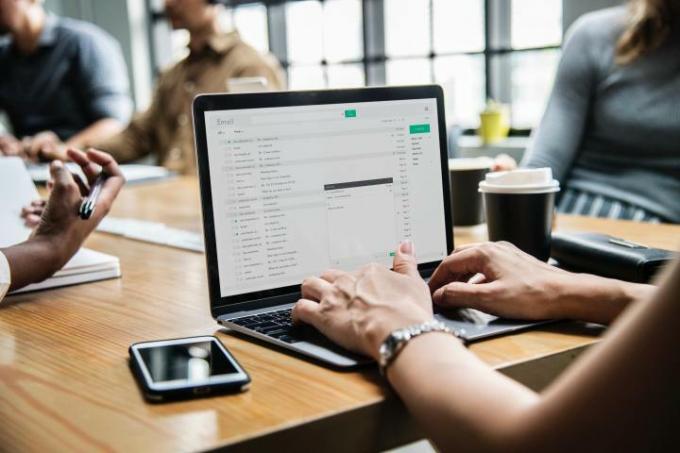
Έχετε κολλήσει σε ένα νήμα ηλεκτρονικού ταχυδρομείου για το οποίο θέλετε απλώς να σταματήσετε να λαμβάνετε ειδοποιήσεις, αλλά δεν θέλετε να διαγράψετε; Η Google σας καλύπτει με μια λειτουργία "σίγασης". Για να χρησιμοποιήσετε τη λειτουργία χρειάζονται μόνο μερικά κλικ. Απλώς πατήστε τις τρεις κάθετες κουκκίδες στο πλάι του email και, στη συνέχεια, επιλέξτε Βουβός. Μετά από αυτό, το μήνυμα μετακινείται στον φάκελο των αρχείων σας, όπου θα εξακολουθείτε να το βλέπετε και όλες τις άλλες απαντήσεις που επισυνάπτονται σε αυτό.
Συστάσεις των συντακτών
- Η Nvidia δεν θέλει να γνωρίζετε για την αμφιλεγόμενη νέα GPU της
- Η Google μόλις έκανε εντελώς δωρεάν αυτό το ζωτικής σημασίας εργαλείο ασφάλειας του Gmail
- Αυτές είναι οι νέες δυνατότητες AI που έρχονται στο Gmail, στα Έγγραφα Google και στα Υπολογιστικά φύλλα
- Τι είναι το Wi-Fi 7: Όλα όσα πρέπει να γνωρίζετε για το 802.11be
- Η προσέγγιση του Chrome για το Nvidia DLSS έχει ρυθμιστεί να κυκλοφορήσει, αλλά δεν μπορείτε να τη χρησιμοποιήσετε ακόμα
Αναβαθμίστε τον τρόπο ζωής σαςΤο Digital Trends βοηθά τους αναγνώστες να παρακολουθούν τον γρήγορο κόσμο της τεχνολογίας με όλα τα τελευταία νέα, διασκεδαστικές κριτικές προϊόντων, διορατικά editorial και μοναδικές κρυφές ματιές.



